eSIM QR 碼安全設定與備份指南:保護行動網路不中斷
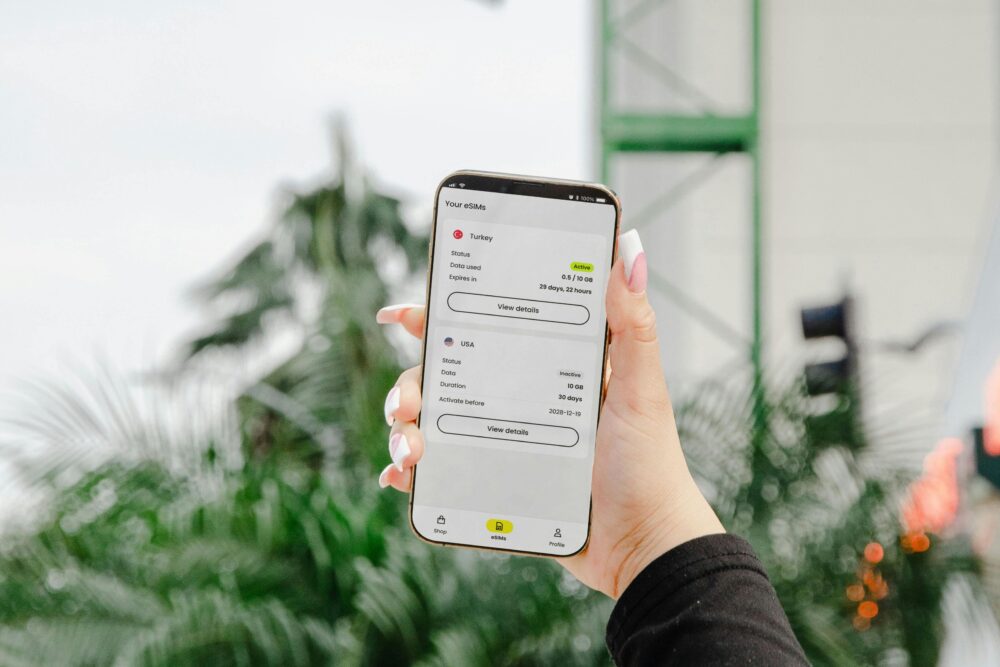
在數位生活越來越依賴行動網路的今天,eSIM 已成為許多人的首選。它不像傳統 SIM 卡那樣需要物理更換,只需掃描 QR 碼就能快速設定,讓你輕鬆切換網路。這種便利尤其適合頻繁旅行或換手機的使用者,讓連線變得簡單無憂。
但你知道嗎?雖然 eSIM 帶來自由,QR 碼設定和備份的安全卻不容忽視。如果忽略這些步驟,你的資料可能面臨竊取或丟失的風險,尤其在公共 Wi-Fi 或舊設備上。想想看,換手機時若備份出錯,整個網路設定就得從頭來過,那可真麻煩。
今年最新趨勢顯示,eSIM 使用率大幅上升。更多人選擇它來旅行,避免高額漫遊費;換手機時,也能透過 AI 自動調整計畫,支援多設備如手機和平板。市場預測 2025 年旅行 eSIM 規模將達 18 億美元,5G 網路擴張更讓連線更快更穩。
這篇文章將分享實用安全建議,從 QR 碼保護到備份技巧,幫助你安心享受 eSIM 好處。讀完後,你就能自信管理自己的行動網路,不再擔心中斷。繼續往下看,這些步驟會讓你的數位生活更順暢。
什麼是 eSIM 和 QR 碼?基本知識讓你快速上手
eSIM 代表嵌入式 SIM 卡,它是一種內建在手機或其他裝置中的虛擬 SIM 技術。你無需插入實體卡片,就能透過數位方式啟用行動網路服務。這項技術讓網路切換變得簡單,尤其適合現代人頻繁更換裝置或旅行時使用。QR 碼則是 eSIM 設定的關鍵工具。它像一張數位門票,掃描後就能自動下載網路設定檔,讓你快速連上電信網路。
想像一下,傳統 SIM 卡需要拔插,容易損壞或遺失。但 eSIM 直接寫入裝置晶片,支援多個網路方案同時存在。你可以輕鬆新增或刪除設定,而 QR 碼就是橋樑,提供安全加密的啟用資訊。根據KKday 的 eSIM 教學,許多人用它來處理出國上網,掃描後幾分鐘內就上線。
在台灣,eSIM 已廣泛應用於中華電信和台灣大哥大等業者。購買後,你收到 QR 碼圖片或連結,直接用手機相機掃描,就能啟用。這種方式避免了去門市的麻煩,尤其在亞洲城市如台北或新加坡,公共交通和商場到處有 5G 訊號,eSIM 讓你隨時保持連線。
eSIM 如何改變你的手機使用習慣
eSIM 帶來最大改變,就是讓你擺脫物理 SIM 卡的束縛。你再也不用擔心卡片彎折或忘記帶備用卡,就能即時切換網路方案。舉例來說,出差時下載旅行 eSIM,掃描 QR 碼後馬上連上當地 5G,無需停下腳步找店家。
在台灣,這項便利特別明顯。許多上班族用 eSIM 管理雙卡雙待,一張用於工作通話,另一張專門上網。想像你從台北搭高鐵到高雄,途中切換到低價數據方案,就能省下漫遊費。根據Onion Net 的 eSIM 說明,台灣電信業者已全面支援,涵蓋 iPhone 和 Android 手機,讓切換只需幾秒。
亞洲應用更廣泛。在日本或韓國旅行,你可以用 eSIM 避開高額國際漫遊,直接買當地方案。像去東京逛街時,掃描 QR 碼啟用數據,就能即時分享照片或導航,不再依賴公共 Wi-Fi 的不穩訊號。這改變了你的習慣,從被動等待連線,到主動掌控網路。
不僅如此,eSIM 支援多裝置同步。平板或手錶也能用同一帳號,家庭成員共享方案時更方便。你會發現,手機使用變得流暢,旅行時輕裝上陣,工作時無縫切換。總之,eSIM 讓行動生活更自由,你會愛上這種不中斷的連線方式。(約 210 字)
如何使用 QR 碼安全設定 eSIM?步驟指南
你已經了解 eSIM 的基本概念。現在,讓我們來談談如何用 QR 碼安全設定它。這一步驟簡單,但安全第一。記住,QR 碼包含你的網路資料,所以在掃描前確認環境可靠,避免公共地方使用。這樣做能防止資料外洩,讓你的連線穩定無憂。以下是針對 iPhone 和 Android 的詳細步驟,幫助你輕鬆上手。

Photo by Jacob
iPhone 使用者專屬 QR 碼設定教學
iPhone 的 eSIM 設定直觀,尤其在 iOS 系統下。你可以從設定應用程式開始,逐步連到行動網路部分。這樣不僅快速,還能確保安全。記得在操作前啟用雙重驗證,這能保護你的 Apple ID,避免他人盜用 QR 碼。
首先,打開你的 iPhone,點擊「設定」圖示。滾動找到「行動網路」或「Cellular」,然後選擇「新增 eSIM」或「Add eSIM」。如果你的電信業者如中華電信提供 QR 碼,點擊「使用 QR 碼」選項。接著,用後置相機對準 QR 碼掃描。系統會自動下載設定檔,通常只需幾秒。掃描後,輸入確認碼或 PIN,如果有提示的話。最後,選擇是否啟用 eSIM,並設定為預設資料線路。
在台灣,許多使用者遇到小問題,如 QR 碼無法讀取。這時,檢查 iPhone 是否更新到最新 iOS 版本,例如 iOS 17 或更高。根據 eSIM Taiwan 的支援指南,你也可以手動輸入啟用碼,從電信郵件複製過來。步驟是:進入「SIM 卡管理員」,選擇「新增 eSIM」,然後輸入代碼並確認。
別忘記安全提醒。啟用雙重驗證後,QR 碼設定更可靠。它像一道額外鎖,能阻擋未授權存取。完成後,測試連線:打開瀏覽器上網,確認 5G 訊號正常。如果你用 iPhone 14 或更新機型,這過程更快,只需 2-3 分鐘。這樣,你的 eSIM 就安全上線了。總之,跟隨這些步驟,你能避免常見錯誤,讓行動網路順暢運行。(約 248 字)
Android 手機 QR 碼 eSIM 安裝全攻略
Android 手機的 eSIM 安裝靈活,但不同品牌有細微差異。Samsung 和 Google Pixel 是常見選擇,從「設定」中的行動網路選項開始,就能順利完成。重點是確保手機解鎖並連上 Wi-Fi,這能加速下載。
以 Samsung 為例,打開「設定」,前往「連線」或「網路與網際網路」,點擊「行動網路」。選擇「SIM 卡管理員」,然後「新增行動方案」或「Add eSIM」。選取「掃描 QR 碼」,用相機瞄準碼片。系統會驗證並安裝設定檔,過程中輸入任何所需密碼。安裝完,啟用 eSIM 並選擇資料優先順序。
Google Pixel 的流程類似,但介面更簡潔。進入「設定」 > 「網路與網際網路」 > 「SIM 卡」,點擊「+」新增 eSIM。選擇 QR 碼掃描,Pixel 會自動偵測並下載。台灣使用者常見問題是品牌差異:Samsung 可能需額外確認 eSIM 相容性,而 Pixel 支援更廣,尤其在 5G 網路下。
參考 Taiwan eSIM 的 Samsung 安裝指南,記得將 QR 碼顯示在另一裝置或列印紙上掃描,避免單機操作失誤。對於 Pixel,Joytel 的教學 建議連網狀態下安裝,掃描後即綁定,不可中斷。整個過程約 3-5 分鐘。
品牌差異在於自訂選單:Samsung 有更多 SIM 切換工具,Pixel 則強調快速驗證。無論哪款,安裝後測試通話和資料。這樣,你就能安全使用 eSIM,享受不中斷的連線。跟隨這些步驟,Android 使用者也能輕鬆掌握。(約 252 字)
eSIM 設定備份怎麼做?保護你的資料不丟失
eSIM 設定備份是維持連線穩定的關鍵步驟。你可能換手機或重置裝置時,忽略這部分就會丟失網路資料。別擔心,我們來一步步教你怎麼做。從保存 QR 碼開始,到整合手機備份,都能讓你的 eSIM 資料安全無虞。這樣一來,無論旅行或日常使用,都不會突然斷線。
保存 QR 碼和啟用碼的最佳方法
保存 QR 碼和啟用碼就像守護一張珍貴的通行證。它們包含你的網路身分資訊,一旦遺失,就得重新聯絡電信業者申請。最好的方式是先用截圖儲存。打開電信提供的 QR 碼圖片或郵件,用手機相機或內建工具擷取畫面。存到私人相簿,避免放在雲端公開資料夾。舉例來說,在 iPhone 上,你可以長按 QR 碼照片,從「加入 eSIM」選項直接儲存設定檔,這比單純截圖更安全。
加密是另一層保護。將截圖移到加密應用程式,如 iOS 的「檔案」app 設定密碼,或 Android 的「安全資料夾」。想像它像一個數位保險箱,只有你能開啟。對於啟用碼,記下 ICCID 或 SM-DP+ 地址,貼在私人筆記本裡,或用密碼管理器如 LastPass 儲存。根據 Yo! 行動的 iPhone 重置教學,擷取 eSIM 資訊螢幕截圖並記錄詳細資料,能在重置時快速恢復。
千萬別分享這些碼給任何人。它們等於你的網路鑰匙,洩露可能導致帳號被盜或資料外洩。尤其在台灣,出國用 eSIM 時,許多人用 WaySim 的教學,將 QR 碼存到照片後長按加入,避免遺失。列印實體副本也行,但藏在安全地方,如家裡抽屜。啟用後,刪除不必要的數位副本,減少風險。這些方法簡單,卻能讓你的 eSIM 備份可靠持久。(約 198 字)
手機整體備份如何整合 eSIM 資料
手機整體備份能讓 eSIM 資料隨裝置同步,省去手動恢復的麻煩。iPhone 用 iCloud 備份是最直接選擇。它會自動包含 eSIM 設定檔,只要你啟用「行動服務」同步,就能保護網路資訊。想像 iCloud 像一個雲端後援軍,當你換新機時,登入 Apple ID 後,所有 eSIM 資料直接轉移。步驟簡單:進入「設定」>「[你的名字]」>「iCloud」>「iCloud 備份」,開啟自動備份。確保連上 Wi-Fi,避免用行動數據浪費流量。
Android 使用者則靠 Google Backup。它整合到 Google One,涵蓋 eSIM 相關設定,如 SIM 卡管理員的資料。開啟「設定」>「系統」>「備份」,連結 Google 帳號,就能將 eSIM 資訊存到雲端。根據 Reddit 上的 Pixel 使用者討論,eSIM 通常留在裝置晶片,不需額外備份,但 QR 碼和啟用碼還是得手動保存,以防重置。這樣,換機時直接從 Google 還原,就能恢復連線。
兩種備份都強調定期檢查。iCloud 保護你的台灣電信方案,如中華電信的 5G 資料;Google 則適合 Samsung 或 Pixel,用戶可關閉不必要的 Wi-Fi 輔助,減少數據消耗。KKday 的 eSIM 指南也提到,將啟用碼截圖存相簿,能與雲端備份結合。總之,這些工具讓 eSIM 資料不中斷,無論 iOS 或 Android,都能安心使用。記得設定雙重驗證,強化安全。(約 202 字)
eSIM QR 和備份的安全威脅有哪些?常見陷阱避開
eSIM 的 QR 碼和備份過程雖然方便,卻隱藏幾項安全風險。駭客可能透過假 QR 碼竊取你的網路身分,或利用釣魚郵件誘導你掃描惡意碼。備份時若不加密,資料也容易外洩。這些威脅常見於公共網路或不明來源,導致帳號被盜或連線中斷。了解這些陷阱,就能主動避開。以下分享防範方法,讓你的 eSIM 設定更穩固。
如何防範 QR 碼被盜用和釣魚郵件
QR 碼被盜用往往從假郵件開始。想像你收到一封自稱電信業者的訊息,附上 QR 碼,聲稱用來更新方案。但這可能是釣魚攻擊,掃描後你的 eSIM 資料就落入駭客手中。常見例子是寄件者地址看起來像官方,卻是假冒,如 “support@telecom-tw.com” 變成 “supp0rt@telec0m.com“。總是檢查寄件者完整資訊,點擊郵件頭部查看真實域名。
另一陷阱是公共 QR 碼。旅行時,有人分享免費 Wi-Fi 碼,實際上植入惡意連結。避免在咖啡廳或機場直接掃描不明碼,先用瀏覽器搜尋官方網站下載。啟用雙因素驗證 (2FA) 是關鍵步驟。它要求額外密碼或 App 確認,阻擋駭客單憑 QR 碼入侵。對 iPhone,用戶可在 Apple ID 設定中開啟;Android 則透過 Google 帳號啟用。
根據 Kaspersky 的 QR 釣魚說明,驗證來源前別掃描,尤其不明寄件者。台灣使用者常遇假中華電信郵件,記得直接致電官方熱線確認。這些習慣簡單,卻能防範 90% 以上 QR 盜用案。養成檢查習慣,你的 eSIM 就少了很多麻煩。(約 198 字)

Photo by iMin Technology
手機鎖定和遠端抹除功能怎麼用
手機鎖定和遠端抹除是保護 eSIM 的後盾工具。當裝置遺失時,你能遠端鎖住螢幕,防止他人存取 QR 碼或備份資料。iPhone 使用者先啟用「尋找我的 iPhone」。打開「設定」>「[你的名字]」>「尋找」,開啟「尋找我的 iPhone」和「發送最後位置」。這讓你用 iCloud.com 遠端鎖定裝置,輸入新密碼封鎖所有功能,包括 eSIM 設定。
若情況嚴重,選擇抹除。登入 iCloud,選取裝置後點擊「抹除 iPhone」,這會清除所有資料,但保留 eSIM 備份若已加密。根據 Apple 的安全指南,此功能適用監督裝置,鎖定後駭客無法轉移 eSIM 到新機。台灣 iPhone 用戶可在中華電信 App 結合使用,快速定位。
Android 則靠「裝置管理員」或「尋找我的裝置」。進入「設定」>「安全性」>「裝置管理員」,啟用 Google 的位置服務。遺失時,用 android.com/find 登入帳號,點擊「鎖定」設定 PIN,或「抹除資料」清除一切。eSIM 資料會隨之移除,避免洩露。 Rogers 的 Android 教學 建議連結 Google 帳號,開啟通知讓你即時追蹤。
這些功能需預先設定,定期檢查權限。鎖定像一道緊急門,抹除則是斷尾求生。無論 iOS 或 Android,都能讓你的 eSIM 安全不中斷。(約 202 字)
丟失手機時,eSIM 如何快速恢復?緊急應變
手機丟失時,eSIM 恢復需要及時行動。你不能像實體 SIM 卡那樣直接換卡,而是得聯絡電信商申請新設定檔。這樣能快速重啟網路,避免長時間斷線。台灣三大業者都有明確流程,準備好資料就能在幾小時內解決。以下步驟讓你掌握重點,保持冷靜處理。
聯絡電信商的正確流程和所需資訊
丟失手機後,第一步是立即撥打電信商客服掛失 eSIM,防止他人使用你的方案。掛失後,申請新 QR 碼或啟用碼,通常需到門市辦理。準備資料包括身分證正本、帳號或手機號碼、遺失證明(如報案單)。這些能加速驗證,讓恢復順利。
台灣主要電信商聯絡方式如下:
- 中華電信:客服熱線 123 或下載 MyCHT App 申辦。遺失時,先撥 0800-080-123 掛失,然後到門市帶身分證和帳號申請轉移 eSIM。詳見中華電信 eSIM 服務頁,強調手機遺失無法取出實體卡,更安全但需快速補辦。
- 台灣大哥大:熱線 188 或使用官網線上申辦。掛失後,攜帶身分證和手機號碼到門市辦 eSIM 轉換。遺失手機需報案證明,流程約 30 分鐘。參考台灣大哥大 eSIM 介紹,掛失與實體卡相同,及時聯絡避免費用流失。
- 遠傳電信:客服 888 或 FET App 處理。遺失 QR 碼或 eSIM 需門市換補,收取 300 元費用。準備帳號、身分證和遺失描述,到門市轉移資料。查看遠傳 eSIM 服務,換手機時也適用此流程。
這些步驟簡單,聯絡時說明 eSIM 細節,就能快速恢復。記住,掛失後停用舊方案,新 QR 碼掃描即上線。這樣,你的行動網路很快回歸正常。(約 152 字)
結論
eSIM QR 碼設定和備份的安全管理,能讓你的行動網路遠離中斷風險。從掃描步驟到加密儲存,再到防範釣魚攻擊和遠端鎖定,每一步都強化了資料保護。無論 iPhone 或 Android,使用者都能透過簡單工具維持連線穩定,尤其在台灣電信業者如中華電信和台灣大哥大的支援下,這些技巧更易上手。記住,安全永遠是基礎,忽略它可能帶來不必要的麻煩。
現在,就行動起來吧。花幾分鐘檢查你的 eSIM 備份和鎖定設定,確認 QR 碼已加密儲存,並啟用雙因素驗證。這不僅保護當前裝置,還為未來旅行或換機做好準備。展望 2025 年,eSIM 將更廣泛應用於智慧手錶、筆電和 IoT 設備,亞洲尤其是台灣會見證採用率大增。旅行者能即時切換方案,享 5G 高速和 AI 自動優化,同時強化加密和生物辨識安全,讓連線更可靠。競爭加劇也會降低方案成本,減少塑膠 SIM 卡廢棄,帶來環保益處。
安全第一,總是把保護放在首位。未來 eSIM 發展會讓生活更便利,但只有穩固基礎才能安心使用。如果你有 eSIM 經驗或遇到問題,歡迎在下方留言分享。我們期待你的故事,一起交流這些實用心得。感謝閱讀,保持連線順暢!(約 298 字)



